Como remover uma quebra de seção em um documento do Word
O Microsoft Word fornece muitas ferramentas que permitem formatar o texto que você adicionou a um documento. Mas também inclui algumas opções de formatação para o próprio documento. Isso pode variar de coisas como colunas a outros recursos, como quebras de seção.
Uma quebra de seção em um documento do Word permite dividir o documento em partes separadas, que podem ser formatadas sem afetar o restante do documento. Um uso comum para isso é alterar a orientação de uma única página do documento, deixando o restante do documento na orientação atual.
Mas se você criou anteriormente uma quebra de seção que não precisa mais ou se está editando o documento de outra pessoa e deseja remover uma das quebras de seção adicionadas, nosso guia abaixo mostrará como.
Como excluir uma quebra de seção no Microsoft Word
As etapas deste artigo foram executadas na versão do aplicativo Microsoft Word para Office 365, mas também funcionarão na maioria das outras versões recentes do Word. A primeira seção deste artigo fornece uma visão geral rápida de como remover uma quebra de seção do Word, mas você pode continuar rolando para ver o guia completo com imagens ou clicar aqui para ir para essa seção.
Rendimento: remover uma quebra de seção no WordComo excluir uma quebra de seção no Word
ImpressãoAprenda a localizar uma quebra de seção em um documento do Word e exclua essa quebra se não desejar mais incluí-la em seu documento.
Tempo ativo 2 minutos Tempo total 2 minutos Dificuldade MédiaMateriais
- Documento do Microsoft Word com quebra de seção
Ferramentas
- Microsoft Word
Instruções
- Abra seu documento no Word.
- Selecione a guia Página inicial.
- Clique no botão Mostrar / ocultar na seção Parágrafo.
- Selecione a quebra de seção que você deseja excluir.
- Pressione a tecla Delete no teclado.
Notas
Novas quebras de seção podem ser adicionadas clicando no botão Quebras na guia Layout.
Você também pode excluir uma quebra de seção colocando o cursor à esquerda da interrupção e pressionando a tecla Delte no teclado.
Tipo de Projeto: Word Guide / Categoria: ProgramasGuia completo - Removendo uma quebra de seção no Word
Etapa 1: abra seu documento no Word.
Etapa 2: selecione a guia Início na parte superior da janela.
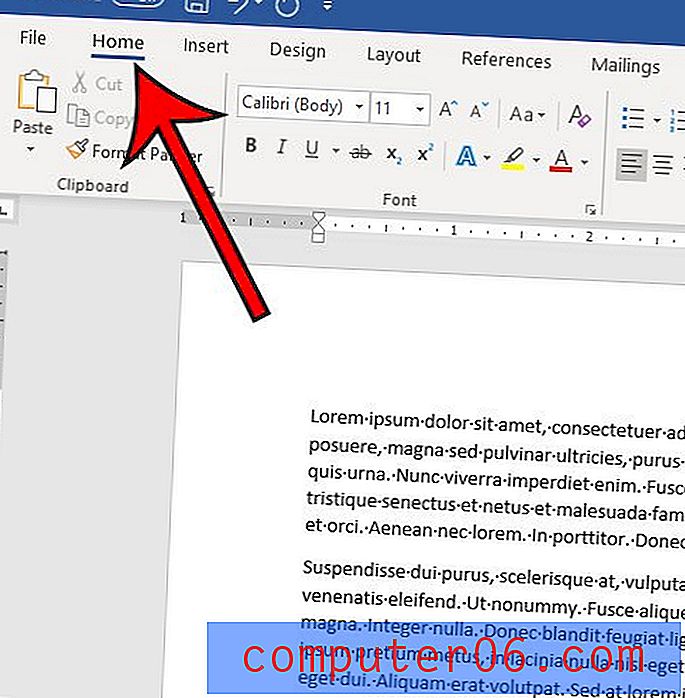
Etapa 3: Clique no botão Mostrar / Ocultar na seção Parágrafo da faixa de opções.
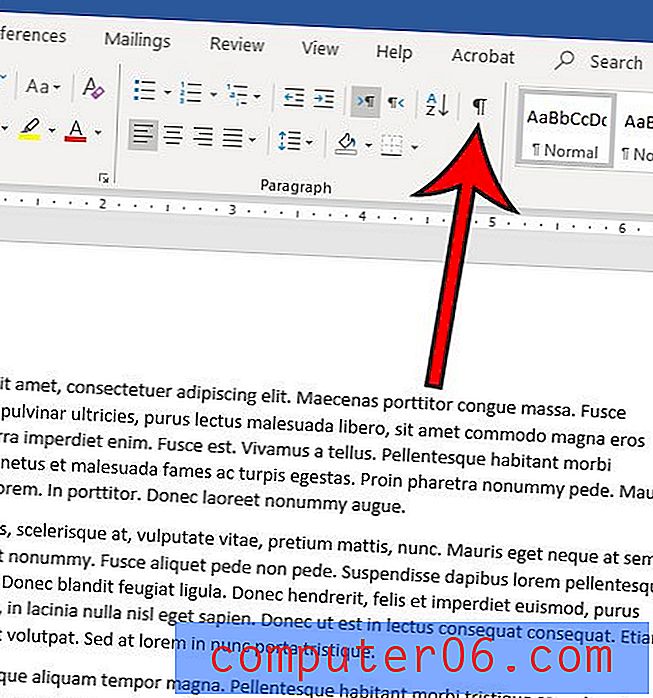
Etapa 4: localize uma quebra de seção no documento e, em seguida, clique com o mouse no lado esquerdo da pausa, mantenha-a pressionada e arraste para a extremidade direita da pausa para selecionar a coisa toda. Como alternativa, você pode posicionar o cursor do mouse na extremidade esquerda do intervalo, mas poderá descobrir que parte do intervalo pode permanecer após a exclusão.
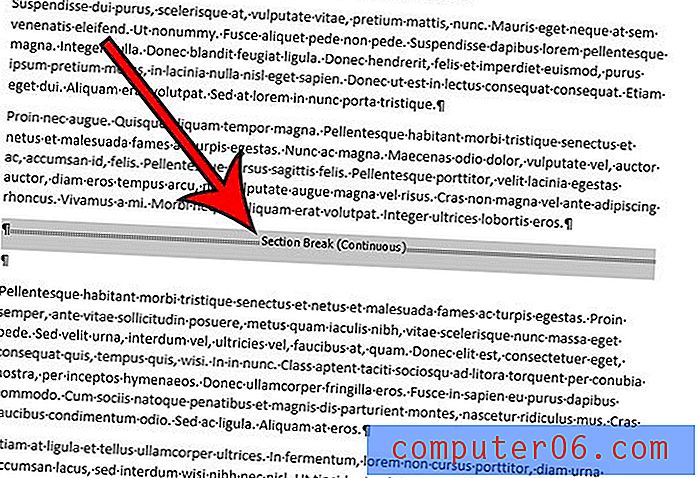
Etapa 5: pressione a tecla Delete (não a tecla Backspace) no teclado para remover a quebra de seção.
Se você deseja adicionar outra quebra de seção a um documento, clique no ponto em que deseja adicionar a quebra, selecione a guia Layout, clique no botão Quebras e escolha o tipo desejado de quebra de seção.
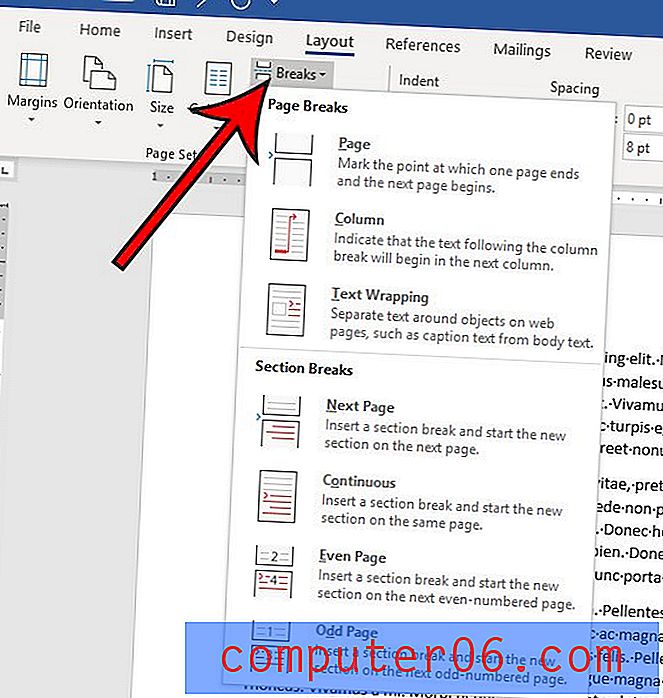
Seu documento possui muita formatação que está se mostrando difícil de remover? Descubra como limpar toda a formatação no Word, se você preferir começar de novo com texto sem formatação.



